Нравиться Galaxy Buds из наушников Samsung AirPods От Apple, поскольку они являются полностью беспроводными наушниками, используют встроенный зарядный чехол и отличаются исключительным временем автономной работы. Но что отличает Galaxy Buds от AirPods В первую очередь это Android, который позволяет использовать различные функции, такие как уведомления о сообщениях и элементы управления воспроизведением.
используете ли вы пиксель 3 или же Galaxy S10 Процесс сопряжения прост, взаимодействия касаний можно настроить, а оповещения приложений легко настроить. Вот как это сделать, а также несколько дополнительных советов.
Я недавно перешла с наушников Redmi Airdots В Galaxy Buds, и пока мне нравится этот опыт. несмотря на то что Срок службы батареи Не самая интересная часть этих наушников, Галактическая одежда Да, конечно. Он позволяет устанавливать быстрые жесты, читать уведомления, находить потерянные наушники и многое другое. Итак, вот список советов и приемов Galaxy Buds для дальнейшего улучшения вашего опыта, и эти приемы не ограничиваются только приложением Galaxy Wear.

Советы и рекомендации по Galaxy Buds
1. Читайте сообщения и звонки
Galaxy Buds может читать ваши уведомления за вас, что может быть отличной функцией, пока Сосредоточьтесь на беге или же القيادة.
Для этого зайдите в приложение Галактическая одежда и нажмите Уведомления. в списке "Уведомления", Нажмите"Управление уведомлениямиИ вы увидите все приложения, которым разрешено отправлять вам уведомления. Щелкните любой из них, и вы попадете на страницу.Управление уведомлениями. И единственный вариант, который вы найдете, - это «Читать уведомления', Активируйте его.
Вы можете настроить уведомления как сводку или полное прочтение.
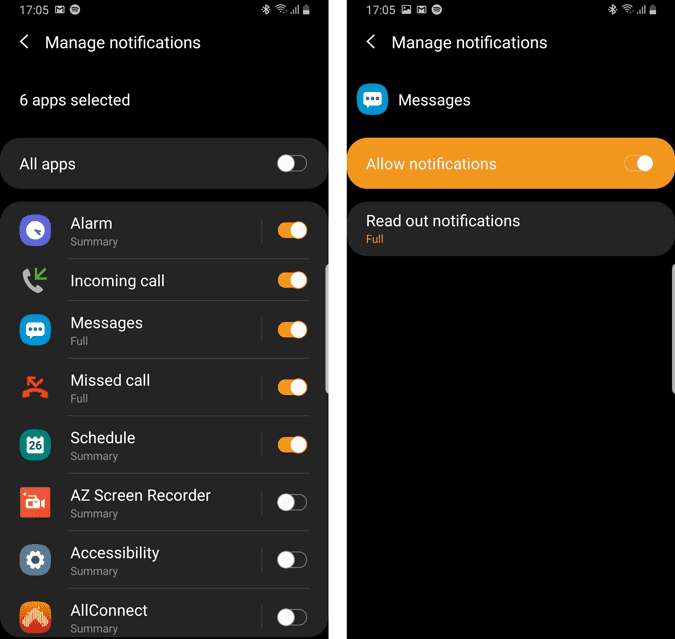
2. Умные вещи
Позволяет применять Samsung Smart Вещи Подключите несколько устройств Samsung, например Смарт-телевизор Samsung и Samsung Home, AC и другие. И, конечно же, он работает с Galaxy Buds. Управляйте наушниками Galaxy на Bixby и управляйте другими устройствами. Например, если я хочу включить телевизор или уменьшить громкость, я могу спросить Биксби напрямую с помощью таких команд, как «Включите телевизор» или «Установите громкость телевизора на 50».
Если вы не видите всплывающее окно Galaxy buds, убедитесь, что вы установили приложение. Галактическая одежда وПриложение Samsung SmartThings
3. Dolby Atmos
. поддерживается Dolby Atmos На большинстве основных устройств Samsung Galaxy. У нас есть Samsung Galaxy Note 9 и Dolby Atmos, которые ищут стереонаушники. Чтобы включить Dolby Atmos, потяните вниз панель уведомлений и проведите пальцем вправо, чтобы переключить режим Dolby Atmos.
Кроме того, вы также можете найти меню Dolby Atmos в Расширенные настройки звука. Здесь вы можете настроить индивидуальные звуковые частоты или выбрать встроенные предустановки.
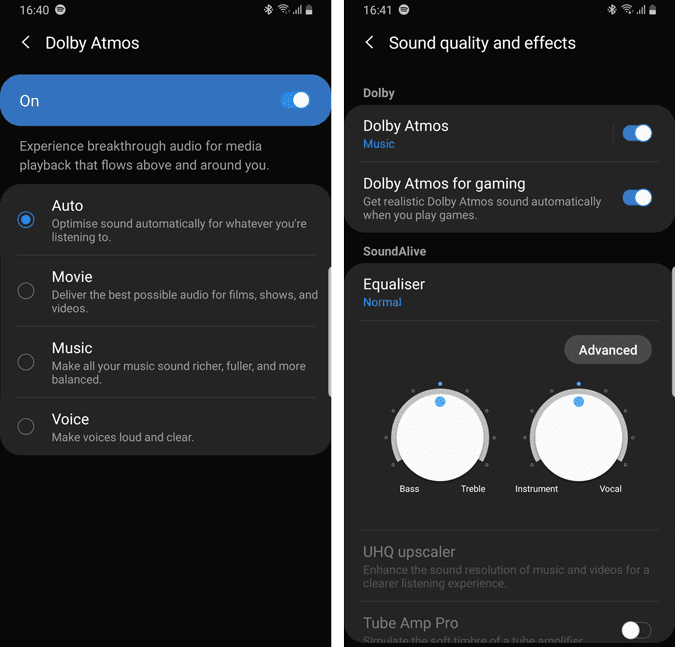
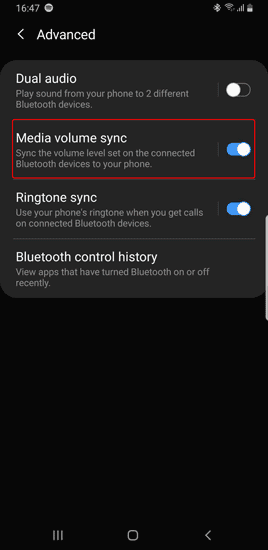
4. Режим окружающего звука
Лучшее в Galaxy Buds - это режим окружающего звука, или, как Apple любит его называть »Режим прозрачности звука. Что позволяет слышать окружающий звук даже в наушниках, транслируя звук через микрофон. Это очень полезно, если вы хотите поговорить с кем-нибудь, не снимая наушников. И пока я бегаю трусцой, мне нравится, когда режим окружающего звука должен быть низким, а громкость - низкой, чтобы я мог слышать проезжающие машины в целях безопасности.
Режим окружающего звука активен, только когда оба наушника находятся в ухе. В приложении в Меню окружающего звука Вы даже можете соответствующим образом отрегулировать окружающую громкость. Кроме того, есть переключатель под названием «аудио фокусБлагодаря этому человеческие голоса более четко выделяются на фоне окружающих звуков.
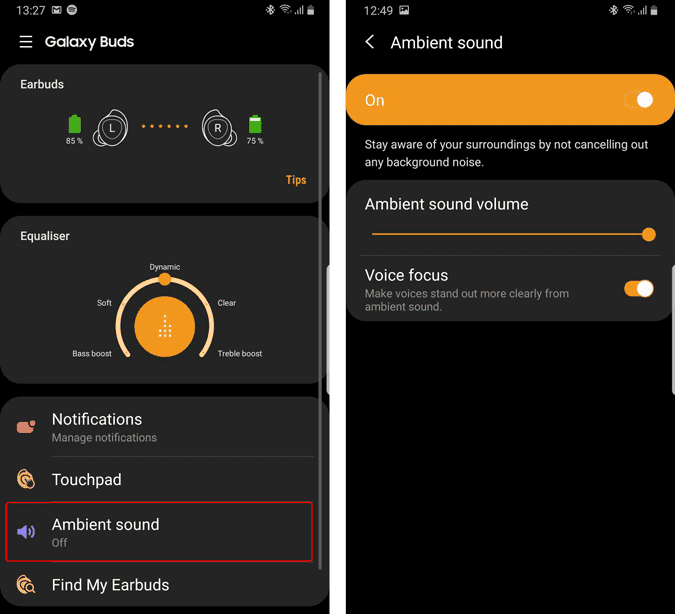
5. Настроить жесты.
Galaxy Buds содержат сенсорная панель Работает по щелчку. Музыка может воспроизводиться и приостанавливаться одним щелчком мыши. Двойное касание позволяет пропустить песню, а тройное нажатие - переход к предыдущей песне. Хотя недостатком является то, что вы не можете настроить эти жесты, однако вы можете настроить длительное нажатие на каждый наушник индивидуально.
Если на вашем телефоне несколько голосовых помощников, вам будет предложено выбрать один каждый раз, когда вы удерживаете долгое нажатие.
Выбор настраиваемого действия очень ограничен. Вы можете настроить Быстрый окружающий звук или же Звуковой океан ، увеличить громкость или же уменьшить звук , или альтернативно Вызов голосового помощника. Например, я настроил Google Assistant Для включения долгим нажатием на левый наушник при включении или отключении режима окружающей среды долгим нажатием на правый наушник. Основное различие между Режим Ambient Express وОкружающий режим в этом Режим Ambient Express Он остается включенным, пока вы кладете палец на тачпад, пока последний остается включенным или выключенным.
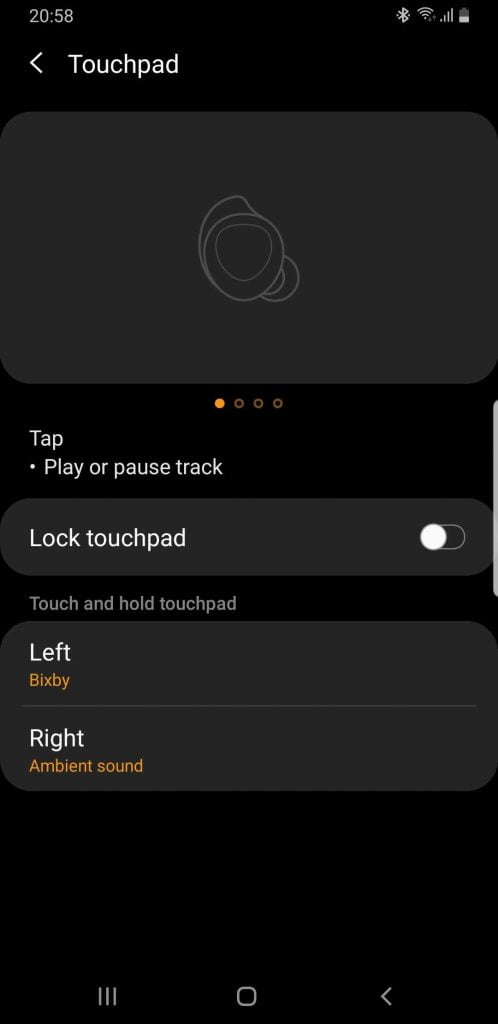
6. Заблокируйте тачпад.
Пока Galaxy Buds не преуспеют, тачпад включен. Беспроводные наушники Другие были очень успешными. Хотя те, что на Galaxy Buds, не идеальны, они довольно близки из-за заметной области сенсорной поверхности. Однако иногда я непреднамеренно нажимаю на динамики, когда упражнение. Таким образом, именно в этот момент мне нравится блокировать Тачпад на Galaxy Buds. Для этого перейдите в страница сенсорной панели и щелкнитеБлокировка тачпадаЧтобы переключиться на Активировать. Это отключает тачпад на наушниках до тех пор, пока вы не включите их снова.
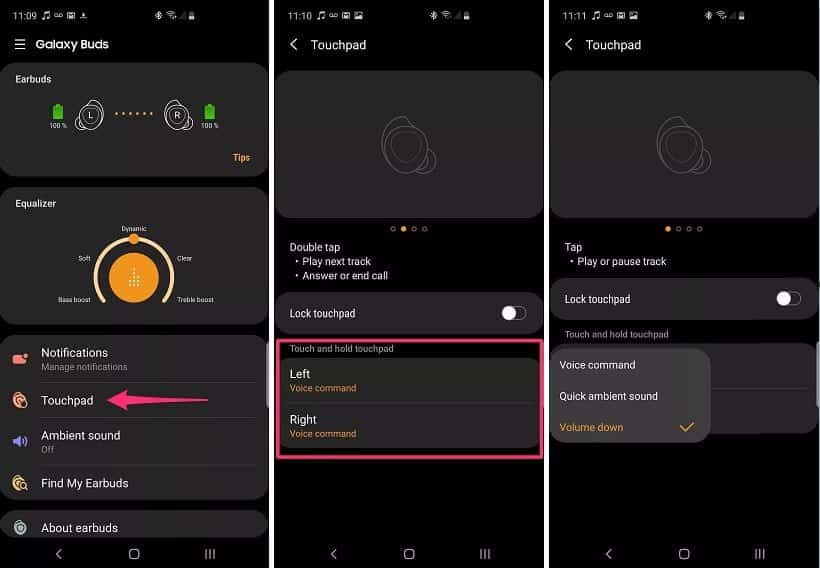
7. Найдите потерянную гарнитуру.
Если ваши наушники потеряны или ваш питомец вытащил их из вашей кровати, приложение Galaxy Wear упростило их поиск. где у него есть функция »Найди мой наушникКомпактные наушники, которые воспроизводят высококачественный звук в наушниках. Звук очень громкий и его можно услышать по всей комнате. Приложение достаточно умен, чтобы отключать наушники-вкладыши. Например, если вы потеряли один наушник, поместите другой в ухо или в зарядный футляр, чтобы избежать ненужного звука из этого наушника.
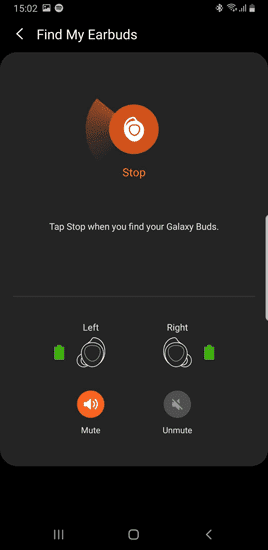
8. Интеграция с Bixby.
Если у вас есть смартфон Samsung, Galaxy Buds предлагают гораздо большую ценность. С последним обновлением прошивки (версия: R170XXU0ASD4) Galaxy Buds можно управлять через Bixby. Вы можете заказать у Bixby Включение / выключение режима окружающего звука. Вы даже можете заказать в Биксби Блокировка тачпада или же Изменить режим эквалайзера. Например, я прошу Биксби «заблокировать тачпад» перед началом тренировки.
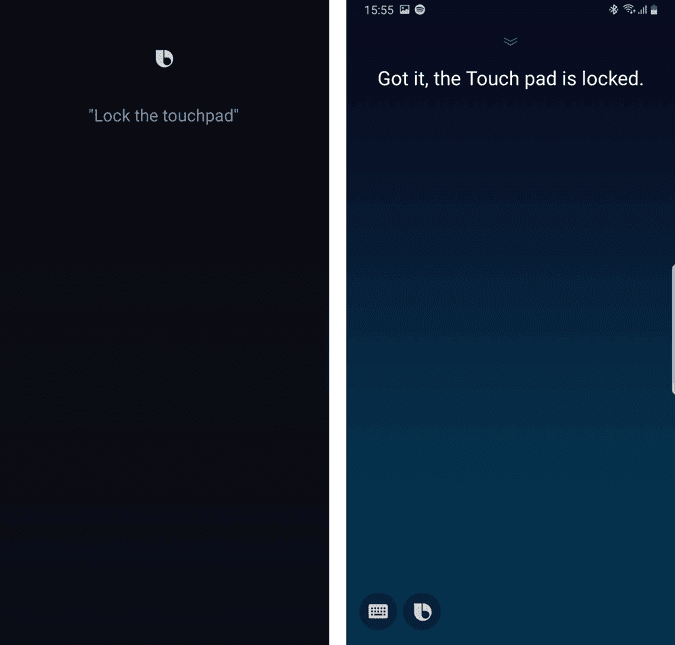
в случае, если есть Часы Galaxy , Команды Bixby работают на Часы Galaxy также. Кроме того, если к телефону подключены наушники и вы отвечаете через часы, вызов по-прежнему будет проходить через наушники.
9. Аудиокодек Bluetooth.
Samsung Galaxy Buds поддерживает несколько кодеков Bluetooth, таких как SBC (по умолчанию), AAC и Scalable Codec. Их необходимо воспроизводить в формате AAC, поскольку это приводит к значительному снижению задержки звука. Вы можете изменить аудиокодек Bluetooth через настройки разработчика в Android. Для получения дополнительной информации о кодеках Bluetooth у нас есть пошаговая статья о том, как изменить Кодеки Bluetooth в macOS, Windows и Android , вы можете его просмотреть.
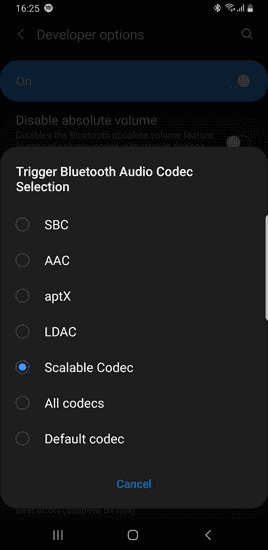
Самый важный шаг, если у вас есть устройство Samsung, - это поменять Кодек Bluetooth мне "Масштабируемый кодек. Это проприетарный кодек Samsung, и лучше всего с ним работают Galaxy Buds. Вдобавок это уменьшает задержку, и в моем тестировании он работал лучше, чем AAC.
10. Диспетчер Galaxy Buds
Galaxy Buds нельзя настроить на ПК с Windows или Mac. Так же нельзя включить режим окружающего звука, когда к ноутбуку подключены колонки. Более того, пользовательское долгое нажатие также не работает при подключении к ПК. Однако есть небольшой плагин от Samsung под названием Samsung Galaxy Buds Manager, который выполняет ту же настройку, которую вы доверили на своем телефоне macOS и Windows.
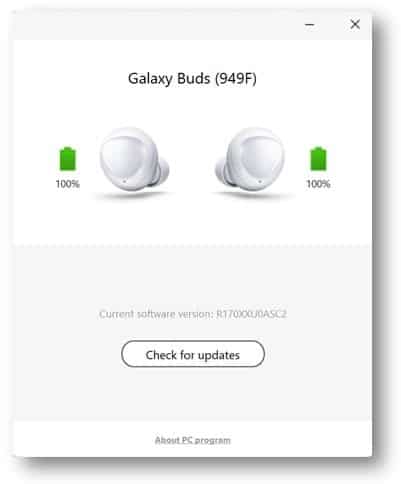
Скачать Galaxy Buds Manager (Windows | MacOS)
заключительные слова
Samsung Galaxy Buds - отличный вариант Bluetooth TWS. У него есть некоторые проблемы, такие как среднее время автономной работы и проблемы с задержкой, которые характерны для всех Различные аудиоустройства Bluetooth.
Чтобы узнать больше о проблемах или запросах, связанных с Samsung Galaxy Buds, дайте мне знать в комментариях ниже.







